中琅条码打印软件如何生成特殊排版的流水条码 (2)
上次给大家介绍中琅条码打印软件生成特殊排版流水条码的一种操作方法,今天给大家介绍一下另外一种生成特殊排版流水条码的方法,同样是使用序列生成的功能。特殊排版的流水条码效果如下图:一行四个一模一样的流水条码,后面两个流水条码增加了字母数据“A”和“B”,每个条码都会顺着向下序列递增。
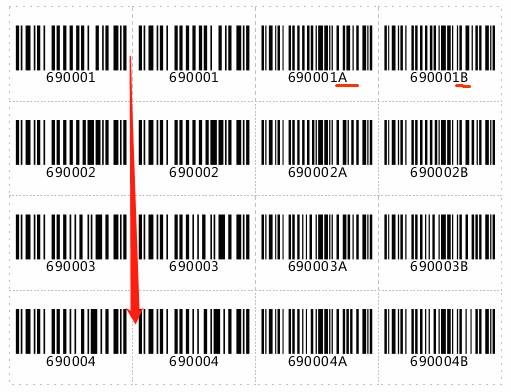
先在中琅条码打印软件中新建一个空白标签,设置好标签的纸张尺寸,把标签设置成“4行4列”,预览效果图如下:
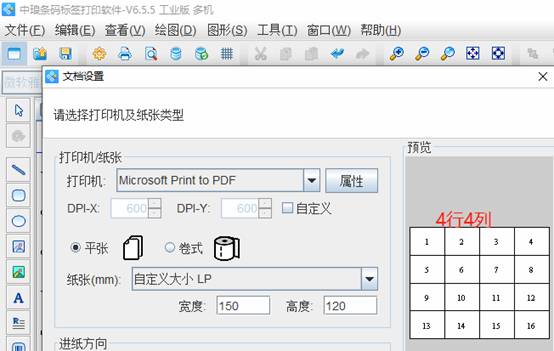
标签新建完成后,用条码打印软件左侧边栏中的“绘制一维条码”工具(左侧边栏中的条形码图标)在标签白色画布上绘制一个条形码,双击条形码打开“图形属性”-“数据源”修改条码数据,点击数据源左侧的数据对象下面第二个“修改”按钮弹出数据对象管理窗口,把数据对象类型修改为“序列生成”,份数设置成“4”(因为一行的四个条码都包含同样流水码,所以需要重复4次),开始字符串设置成流水号“690001”并保存。
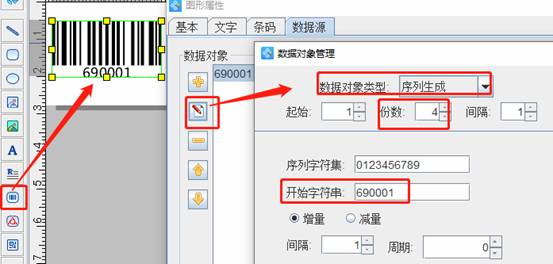
然后点击数据源左侧的“+”再添加一个数据,同样用“序列生成”的数据对象,把序列字符集修改为“ AB”(前面两个空格后面是字母AB),开始字符串设置成“ ”(输入一个空格),周期设置成4,保存设置。这样设置是为了保证数据在空格、空格、A、B这四个数据之间循环打印。
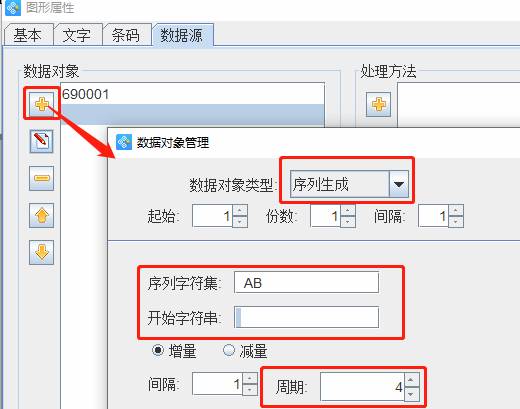
因为是打印的条形码,那么前两个数据多个空格显然是不正确的,所以需要对生成的数据添加一个“修建空白”的处理方法,这样如果数据是空格时,就会被删除,条码数据还是原来的流水码。
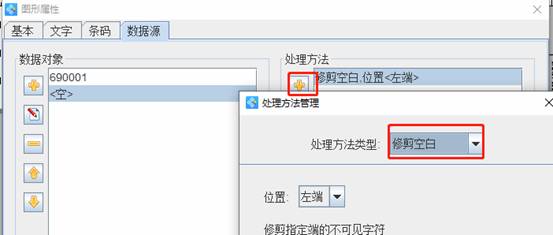
以上操作完成后通过条码打印软件中的“打印预览”功能就可以查看具体的流水条码排版效果了,得出来的就是我们需要的效果。
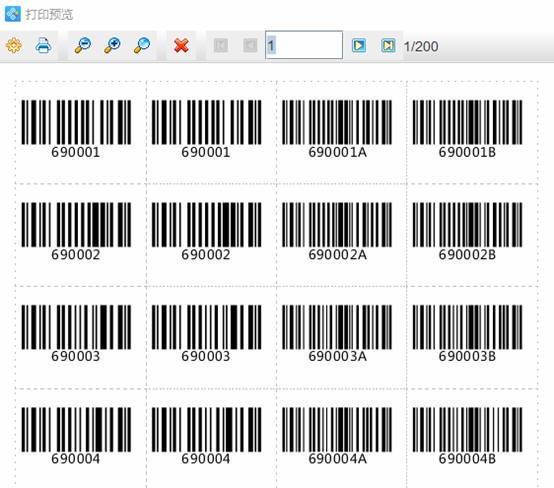
以上就是另外一种用中琅条码打印软件生成特殊排版流水条码的方法,如果想了解其他生成方法,可以参考文章《中琅条码打印软件如何生成特殊排版的流水条码(1)》其中一个方法,下次给大家介绍另外一种生成特殊排版流水条码的方法。

共有条评论 网友评论